Observação
O acesso a essa página exige autorização. Você pode tentar entrar ou alterar diretórios.
O acesso a essa página exige autorização. Você pode tentar alterar os diretórios.
![]()
O Twitter permite que você poste tweets e obtenha tweets, linha do tempo, amigos e seguidores de sua conta no Twitter.
Você pode exibir essas informações em um rótulo em seu aplicativo. Por exemplo, você pode adicionar uma caixa de texto de entrada, pedir ao usuário para inserir um texto de Tweet e, em seguida, adicionar um botão que "posta" o tweet. Você pode usar métodos semelhantes para obter um tweet ou pesquisar um tweet e exibir o texto em um rótulo ou controle de galeria em seu aplicativo.
Este tópico mostra como criar a conexão do Twitter, usar a conexão do Twitter em um aplicativo e listar as funções disponíveis.
Pré-requisitos
- Acesso ao Power Apps
- Adicionar a conexão
- Criar um aplicativo a partir de um modelo, de dados ou do zero
Conectar-se ao Twitter
Comece criando um aplicativo de tela em branco.
No painel esquerdo, selecione Adicionar>dados.
Selecione Nova conexão e, em seguida, selecione Twitter:
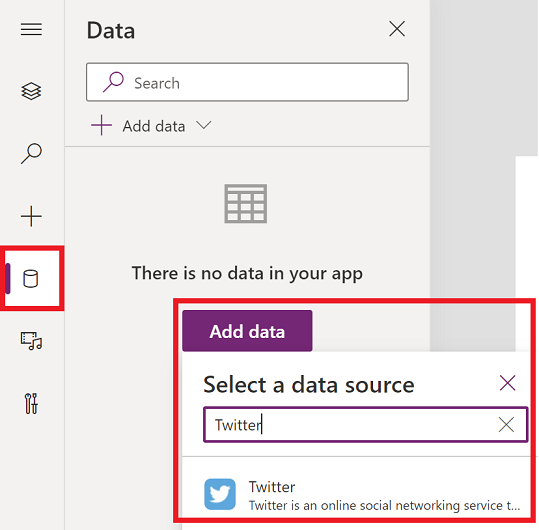
Selecione no aplicativo compartilhado padrão ou escolha trazer seu próprio aplicativo (juntamente com a Chave do Consumidor/Segredo do Consumidor).
Selecione Conectar.
Escolha, insira suas credenciais de entrada do Twitter e selecione Autorizar aplicativo.
Selecione Adicionar Fonte de Dados. Sua conexão é exibida em fontes de dados:
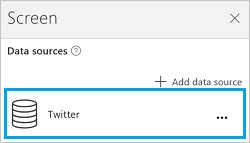
A conexão do Twitter foi criada e adicionada ao seu aplicativo. Agora, ele está pronto para ser usado.
Usar a conexão do Twitter em seu aplicativo
Mostrar uma linha do tempo
No menu Inserir , selecione Galeria e adicione qualquer uma das galerias de texto Com .
Vamos mostrar algumas linhas do tempo:
Para mostrar a linha do tempo do usuário atual, defina a propriedade Items da galeria com as seguintes fórmulas:
Twitter.HomeTimeline().TweetText
Twitter.HomeTimeline({maxResults:3}).TweetTextPara mostrar a linha do tempo de outro usuário, defina a propriedade Items da galeria com a seguinte fórmula:
Twitter.UserTimeline( *TwitterHandle* ).TweetTextInsira um identificador do Twitter entre aspas duplas ou um valor equivalente. Por exemplo, insira
"satyanadella"ou"powerapps"diretamente na expressão de fórmula.Adicione um controle de entrada de texto chamado Tweep e defina sua propriedade Padrão como
Tweep.Text. Na caixa de texto Tweep, digite um identificador do Twitter comosatyanadella(sem aspas e sem o símbolo @).No controle da galeria, defina a propriedade Items para a seguinte fórmula:
Twitter.UserTimeline(Tweep.Text, {maxResults:5}).TweetTextO controle da galeria mostra automaticamente os tweets do manipulador do Twitter que você digita.
Dica
Algumas dessas fórmulas usam o argumento maxResults para mostrar o número x de tweets mais recentes em uma linha do tempo.
Defina a propriedade Itens da galeria como
Twitter.HomeTimeline().Com a galeria selecionada, o painel direito mostra as opções para essa galeria.
Selecione TweetText na primeira lista, selecione TweetedBy na segunda lista e selecione CreatedAt na terceira lista.
A galeria agora mostra os valores das propriedades escolhidas.
Mostrar seguidores
Usando uma galeria de texto Com , vamos mostrar alguns seguidores:
Para mostrar os seguidores do usuário atual, defina a propriedade Items da galeria com a seguinte fórmula:
Twitter.MyFollowers()
Twitter.MyFollowers({maxResults:3})Para mostrar os seguidores de outro usuário, defina a propriedade Items da galeria com a seguinte fórmula:
Twitter.Followers( *TwitterHandle* )Insira um identificador do Twitter entre aspas duplas ou um valor equivalente. Por exemplo, insira
"satyanadella"ou"powerapps"diretamente na expressão de fórmula.Adicione um controle de entrada de texto chamado Tweep e defina sua propriedade Padrão como
Tweep.Text. Na caixa de texto Tweep, digite um identificador do Twitter comosatyanadella(sem aspas e sem o símbolo @).No controle da galeria, defina a propriedade Items para a seguinte fórmula:
Twitter.Followers(Tweep.Text, {maxResults:5})O controle da galeria mostra automaticamente quem está seguindo o identificador do Twitter que você digita.
Dica
Algumas dessas fórmulas usam o argumento maxResults para mostrar o número x de tweets mais recentes em uma linha do tempo.
Defina a propriedade Itens da galeria como
Twitter.MyFollowers().Com a galeria selecionada, o painel direito mostra as opções para essa galeria.
Selecione UserName na segunda lista e selecione FullName na terceira lista.
A galeria agora mostra os valores das propriedades escolhidas.
Mostrar usuários seguidos
Usando uma galeria de texto Com , vamos mostrar alguns usuários seguidos:
Para mostrar quais usuários o usuário atual está seguindo, defina a propriedade Items da galeria com a seguinte fórmula:
Twitter.MyFollowing()
Twitter.MyFollowing({maxResults:3})Para mostrar quais usuários outro usuário está seguindo, defina a propriedade Items da galeria com a seguinte fórmula:
Twitter.Following( *TwitterHandle* )Insira um identificador do Twitter entre aspas duplas ou um valor equivalente. Por exemplo, insira
"satyanadella"ou"powerapps"diretamente na expressão de fórmula.Adicione um controle de entrada de texto chamado Tweep e defina sua propriedade Padrão como
Tweep.Text. Na caixa de texto Tweep, digite um identificador do Twitter comosatyanadella(sem aspas e sem o símbolo @).No controle da galeria, defina a propriedade Items para a seguinte fórmula:
Twitter.Following(Tweep.Text, {maxResults:5})O controle da galeria mostra automaticamente os outros identificadores que você está seguindo.
Com a galeria selecionada, o painel direito mostra as opções para essa galeria.
Selecione Descrição na lista Body1 , UserName na lista Título1 e FullName na lista Subtítulo1 .
A galeria agora mostra os valores das propriedades escolhidas.
Mostrar informações sobre um usuário
Adicione um rótulo e defina sua propriedade Text como uma destas fórmulas:
twitter.User( *TwitterHandle* ).Descriptiontwitter.User( *TwitterHandle* ).FullNametwitter.User( *TwitterHandle* ).Locationtwitter.User( *TwitterHandle* ).UserNametwitter.User( *TwitterHandle* ).FollowersCounttwitter.User( *TwitterHandle* ).FriendsCounttwitter.User( *TwitterHandle* ).Idtwitter.User( *TwitterHandle* ).StatusesCount
Insira um identificador do Twitter entre aspas duplas ou um valor equivalente. Por exemplo, insira "satyanadella" ou "powerapps" diretamente na expressão de fórmula.
Ou você pode usar um controle de texto de entrada para digitar em um identificador do Twitter, assim como temos ao longo deste tópico.
Pesquisar tweets
Usando uma galeria de texto With , defina sua propriedade Items para a seguinte fórmula:
Twitter.SearchTweet( *SearchTerm* ).TweetTextInsira um SearchTerm entre aspas duplas ou referindo-se a um valor equivalente. Por exemplo, insira
"PowerApps"ou"microsoft"diretamente na fórmula.Ou você pode usar um controle de texto de entrada para especificar um termo de pesquisa, assim como temos ao longo deste tópico.
Dica
Mostre os cinco primeiros resultados usando maxResults:
Twitter.SearchTweet(SearchTerm.Text, {maxResults:5}).TweetTextDefina a propriedade Itens da galeria como
Twitter.SearchTweet(SearchTerm.Text, {maxResults:5}).Com a galeria selecionada, o painel direito mostra as opções para essa galeria.
Selecione TweetText na primeira lista, TweetedBy na segunda lista e CreatedAt na terceira lista.
A galeria agora mostra os valores das propriedades escolhidas.
Enviar um tweet
- Adicione um controle de entrada de texto e renomeie-o como MyTweet.
- Adicione um botão e defina sua propriedade OnSelect para a seguinte fórmula:
Twitter.Tweet("",{tweetText: MyTweet.Text})
Exemplo:Twitter.Tweet("",{tweetText:"Sample tweet!"}) - Pressione F5 ou selecione o botão Visualizar (
 ). Digite um texto no MyTweet e selecione o botão para twittar o texto que você inseriu.
). Digite um texto no MyTweet e selecione o botão para twittar o texto que você inseriu. - Pressione Esc para retornar ao espaço de trabalho padrão.
Exibir as funções disponíveis
Essa conexão inclui as seguintes funções:
| Nome da Função | Description |
|---|---|
| UserTimeline | Recupera uma coleção dos tweets mais recentes postados pelo usuário especificado |
| HomeTimeline | Recupera os tweets e tweets mais recentes postados por mim e meus seguidores |
| SearchTweet | Recupera uma coleção de tweets relevantes que correspondem a uma consulta especificada |
| Seguidores | Recupera usuários seguindo o usuário especificado |
| MyFollowers | Recupera usuários que estão me seguindo |
| Seguindo | Recupera os usuários que o usuário especificado está seguindo |
| MyFollowing | Recupera usuários que estou seguindo |
| User | Recupera detalhes sobre o usuário especificado (exemplo: nome de usuário, descrição, contagem de seguidores etc.) |
| Tweet | Tweet |
| OnNewTweet | Dispara um fluxo de trabalho quando um novo tweet é postado que corresponde à consulta de pesquisa |
UserTimeline
Obter a linha do tempo do usuário: recupera uma coleção dos tweets mais recentes postados pelo usuário especificado
Propriedades de entrada
| Nome | Tipo de Dados | Obrigatório | Description |
|---|---|---|---|
| userName | cadeia | sim | Nome de usuário no Twitter |
| maxResults | inteiro | no | Número máximo de tweets a serem recuperados, por exemplo, {maxResults:5} |
Propriedades de saída
| Nome da propriedade | Tipo de Dados | Obrigatório | Description |
|---|---|---|---|
| TweetText | cadeia | Yes | |
| TweetId | cadeia | Não | |
| CreatedAt | cadeia | Não | |
| RetweetCount | inteiro | Yes | |
| TweetedBy | cadeia | Yes | |
| MediaUrls | matriz | Não |
HomeTimeline
Linha do tempo de casa: Recupera os tweets e tweets mais recentes postados por mim e meus seguidores
Propriedades de entrada
| Nome | Tipo de Dados | Obrigatório | Description |
|---|---|---|---|
| maxResults | inteiro | no | Número máximo de tweets a serem recuperados, por exemplo, {maxResults:5} |
Propriedades de saída
| Nome da propriedade | Tipo de Dados | Obrigatório | Description |
|---|---|---|---|
| TweetText | cadeia | Yes | |
| TweetId | cadeia | Não | |
| CreatedAt | cadeia | Não | |
| RetweetCount | inteiro | Yes | |
| TweetedBy | cadeia | Yes | |
| MediaUrls | matriz | Não |
SearchTweet
Tweet de pesquisa: recupera uma coleção de tweets relevantes que correspondem a uma consulta especificada
Propriedades de entrada
| Nome | Tipo de Dados | Obrigatório | Description |
|---|---|---|---|
| searchQuery | cadeia | sim | Texto da consulta (você pode usar todos os operadores de consulta compatíveis com o Twitter: https://www.twitter.com/search) |
| maxResults | inteiro | no | Número máximo de tweets a serem recuperados, por exemplo, {maxResults:5} |
Propriedades de saída
| Nome da propriedade | Tipo de Dados | Obrigatório | Description |
|---|---|---|---|
| TweetText | cadeia | Yes | |
| TweetId | cadeia | Não | |
| CreatedAt | cadeia | Não | |
| RetweetCount | inteiro | Yes | |
| TweetedBy | cadeia | Yes | |
| MediaUrls | matriz | Não |
Seguidores
Obter seguidores: recupera usuários seguindo o usuário especificado
Propriedades de entrada
| Nome | Tipo de Dados | Obrigatório | Description |
|---|---|---|---|
| userName | cadeia | sim | Identificador do Twitter do usuário |
| maxResults | inteiro | no | Número máximo de usuários a serem recuperados, por exemplo, {maxResults:5} |
Propriedades de saída
| Nome da propriedade | Tipo de Dados | Obrigatório | Description |
|---|---|---|---|
| Nome Completo | cadeia | Yes | |
| Localização | cadeia | Yes | |
| ID | inteiro | Não | |
| UserName | cadeia | Yes | |
| FollowersCount | inteiro | Não | |
| Description | cadeia | Yes | |
| StatusesCount | inteiro | Não | |
| FriendsCount | inteiro | Não |
MyFollowers
Obtenha meus seguidores: recupera os usuários que estão me seguindo
Propriedades de entrada
| Nome | Tipo de Dados | Obrigatório | Description |
|---|---|---|---|
| maxResults | inteiro | no | Número máximo de usuários a serem recuperados, por exemplo, {maxResults:5} |
Propriedades de saída
| Nome da propriedade | Tipo de Dados | Obrigatório | Description |
|---|---|---|---|
| Nome Completo | cadeia | Yes | |
| Localização | cadeia | Yes | |
| ID | inteiro | Não | |
| UserName | cadeia | Yes | |
| FollowersCount | inteiro | Não | |
| Description | cadeia | Yes | |
| StatusesCount | inteiro | Não | |
| FriendsCount | inteiro | Não |
Seguindo
Obtenha o seguinte: recupera os usuários que o usuário especificado está seguindo
Propriedades de entrada
| Nome | Tipo de Dados | Obrigatório | Description |
|---|---|---|---|
| userName | cadeia | sim | Identificador do Twitter do usuário |
| maxResults | inteiro | no | Número máximo de usuários a serem recuperados, por exemplo, {maxResults:5} |
Propriedades de saída
| Nome da propriedade | Tipo de Dados | Obrigatório | Description |
|---|---|---|---|
| Nome Completo | cadeia | Yes | |
| Localização | cadeia | Yes | |
| ID | inteiro | Não | |
| UserName | cadeia | Yes | |
| FollowersCount | inteiro | Não | |
| Description | cadeia | Yes | |
| StatusesCount | inteiro | Não | |
| FriendsCount | inteiro | Não |
MyFollowing
Obtenha o seguinte: recupera os usuários que estou seguindo
Propriedades de entrada
| Nome | Tipo de Dados | Obrigatório | Description |
|---|---|---|---|
| maxResults | inteiro | no | Número máximo de usuários a serem recuperados, por exemplo, {maxResults:5} |
Propriedades de saída
| Nome da propriedade | Tipo de Dados | Obrigatório | Description |
|---|---|---|---|
| Nome Completo | cadeia | Yes | |
| Localização | cadeia | Yes | |
| ID | inteiro | Não | |
| UserName | cadeia | Yes | |
| FollowersCount | inteiro | Não | |
| Description | cadeia | Yes | |
| StatusesCount | inteiro | Não | |
| FriendsCount | inteiro | Não |
Utilizador
Obter usuário: recupera detalhes sobre o usuário especificado (exemplo: nome de usuário, descrição, contagem de seguidores etc.)
Propriedades de entrada
| Nome | Tipo de Dados | Obrigatório | Description |
|---|---|---|---|
| userName | cadeia | sim | Identificador do Twitter do usuário |
Propriedades de saída
| Nome da propriedade | Tipo de Dados | Obrigatório | Description |
|---|---|---|---|
| Nome Completo | cadeia | Yes | |
| Localização | cadeia | Yes | |
| ID | inteiro | Não | |
| UserName | cadeia | Yes | |
| FollowersCount | inteiro | Não | |
| Description | cadeia | Yes | |
| StatusesCount | inteiro | Não | |
| FriendsCount | inteiro | Não |
Tweet
Postar um novo tweet: Tweet
Propriedades de entrada
| Nome | Tipo de Dados | Obrigatório | Description |
|---|---|---|---|
| tweetText | cadeia | no | Texto a ser postado, por exemplo, {tweetText:"hello"} |
| body | cadeia | no | Mídia a ser postada |
Propriedades de saída
| Nome da propriedade | Tipo de Dados | Obrigatório | Description |
|---|---|---|---|
| TweetId | cadeia | Yes |
OnNewTweet
Quando um novo tweet é exibido: dispara um fluxo de trabalho quando um novo tweet é postado que corresponde à consulta de pesquisa
Propriedades de entrada
| Nome | Tipo de Dados | Obrigatório | Description |
|---|---|---|---|
| searchQuery | cadeia | sim | Texto da consulta (você pode usar todos os operadores de consulta compatíveis com o Twitter: https://www.twitter.com/search) |
Propriedades de saída
| Nome da propriedade | Tipo de Dados | Obrigatório | Description |
|---|---|---|---|
| value | matriz | Não |
Links úteis
Consulte todas as conexões disponíveis.
Saiba como adicionar conexões aos seus aplicativos.